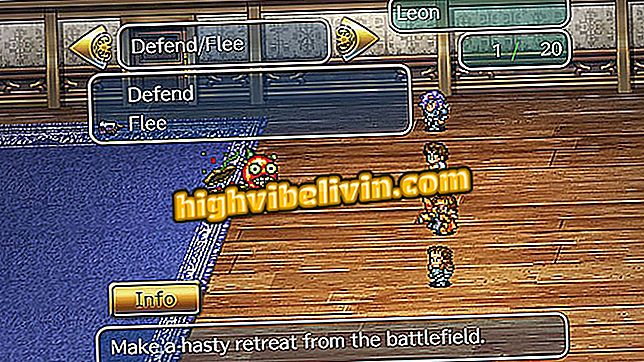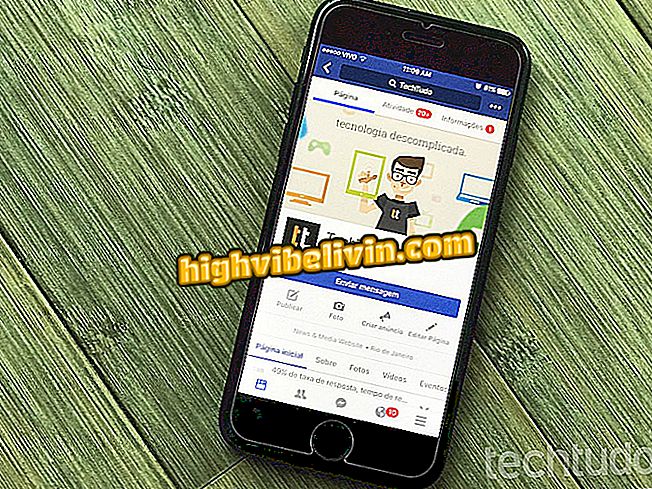Ako načítať a nainštalovať aplikáciu Netflix na inteligentnú televíziu Philco
Stiahnutie, inštalácia a sledovanie Netflix na inteligentnej televízii spoločnosti Philco je možné len niekoľkými krokmi. Nové inteligentné televízory značky prevádzkujú operačný systém Android. Hoci platforma nie je Android TV, oficiálna verzia televízneho systému, adaptácia na televízory výrobcu umožňuje jednoduchšie sťahovanie a spúšťanie jednoduchých aplikácií, ako je Netflix, hoci navigácia nie je jedným z najintuatívnejších.
S nainštalovanou službou streamingu môžete sledovať svoje obľúbené relácie a filmy priamo z veľkej obrazovky Philco TV. Ak sa chcete dozvedieť, ako to urobiť, pozrite si návod nižšie uvedeného tutoriálu.
Ako nainštalovať aplikáciu Netflix na Philco TV, ktorá túto funkciu nemá? Pozrite si tipy vo fóre.

Päť aplikácií na sledovanie filmov a sérií
Beyond Netflix: Spoznajte ďalšie stránky a aplikácie pre streamovanie videa
Krok 1. V prvom rade musíte skontrolovať, či je vaša Smart TV Philco správne pripojená k internetu. Ak to chcete urobiť, zapnite televízor, počkajte na spustenie systému a stlačte tlačidlo "Smart TV" na diaľkovom ovládači.
Philco TV "Chcete si kúpiť Philco lacnú televíziu? Nájdite najlepšie ceny na stránke Porovnať
Krok 2. Na obrazovke, ktorá sa otvára, použite smerové šípky na diaľkovom ovládači a prejdite na položku "Nastavenie". Potom potvrďte tlačidlom "OK".
Krok 3. Prejdite na nastavenia siete.

Nastavenia siete Smart TV Philco
Krok 4. Vyberte možnosť "Bezdrôtové pripojenie". V predvolenom nastavení je v televízoroch Philco Smart povolené Wi-Fi, ale ak je vypnuté, prejdite na tlačidlo "Vypnuté" v pravom hornom rohu obrazovky a stlačte tlačidlo "OK" na diaľkovom ovládači.

Musí byť zapnutá technológia Smart TV Philco Wi-Fi
Krok 5. S povolenou funkciou Wi-Fi skontrolujte, či je vaša bezdrôtová sieť už pripojená. Ak sa stále potrebujete pripojiť, vyberte požadovanú sieť a zadajte heslo pomocou virtuálnej klávesnice.

Vyberte sieť Wi-Fi vášho domova v službe Smart TV Philco
Krok 6. Stlačte tlačidlo "Next" na klávesnici, kým sa tlačidlo "Connect" nezvýrazní modrou farbou. Potvrďte stlačením tlačidla "OK".

Prístup k Wi-Fi na filme Philco Smart TV
Krok 7. Po pripojení stlačte tlačidlo "Ukončiť" a ukončíte nastavenia.
Ako načítať Netflix na inteligentnej televízii Philco
Krok 1 Opätovným stlačením tlačidla "Smart TV" vstúpite do interaktívneho menu televízora.
TV "pre prístup k obchodu s aplikáciami Philco TVKrok 2. Zvoľte možnosť "TV Store" a stlačte "OK" na diaľkovom ovládači.

Prístup k službe Philco Smart TV App Store
Krok 3. Upozorňujeme, že aplikácia Netflix je jedným z prvých, ktoré sa majú zobraziť. Pomocou smerových tlačidiel na diaľkovom ovládači ju vyberte a následne stlačte tlačidlo "OK". Ak nenájdete Netflix na domovskej stránke, môžete prejsť na ikonu lupy a potom manuálne vyhľadávať.

Vyberte aplikáciu Netflix na Smart TV Philco
Krok 4. Kliknite na položku "Načítať", takže systém stiahne a nainštaluje aplikáciu.
Krok 5. Na konci inštalácie sa na rovnakej stránke zobrazia voľby "Open" a "Uninstall". Na prístup k aplikácii z domácej obrazovky jednoducho stlačte tlačidlo "Smart TV" na diaľkovom ovládači a na obrazovke televízora vyberte možnosť "+ Apps".

Aplikácia Netflix dostane spolu so zvyškom na Smart TV Philco
Krok 6. Ak je aplikácia už otvorená, stlačením zeleného tlačidla na diaľkovom ovládači aktivujete virtuálnu myš - uľahčí navigáciu medzi jednotlivými menu. Potom kliknutím na tlačidlo "Prihlásiť sa" získate prístup k svojmu účtu Netflix.

Zadajte aplikáciu Netflix na Smart TV Philco
Krok 7. Do požadovaných polí zadajte e-mail a heslo Netflix. Po dokončení písania stlačte klávesu "Enter" na virtuálnej klávesnici.

Zadajte prihlasovacie meno a heslo Netflix na Smart TV Philco
Krok 9. Ak sú prihlasovacie informácie správne, aplikácia Netflix je už povolená na použitie.

Aplikácia Netflix Smart TV Philco
Krok 10. Navigácia v aplikácii Netflix sa dá vykonať pomocou diaľkového ovládania. Ak chcete ľahšie vybrať ponuky, musíte stlačiť zelené tlačidlo na diaľkovom ovládači a aktivovať virtuálnu myš. Vďaka nej máte prístup k akémukoľvek tlačidlu na obrazovke.

Môžete sa pohybovať zo všetkých ponúk pomocou virtuálnej myši na Smart TV Philco
Ak chcete zavrieť aplikáciu, jednoducho stlačte tlačidlo "Exit", kým sa nezobrazí úvodná obrazovka s TV kanálmi. Ak sa chcete prihlásiť do aplikácie pomocou iného účtu Netflix, najrýchlejší postup je odstrániť aplikáciu a nainštalovať ju znova. Vráťte sa na stránku s inštaláciou v aplikácii a vyberte možnosť Odinštalovať.
Televízory Philco Smart nie sú kompatibilné s aplikáciou
Bežná otázka medzi používateľmi je, ako nainštalovať aplikáciu Netflix na filmu Philco, ktorý túto funkciu nemá. Zatiaľ čo väčšina inteligentných televízorov, vrátane spoločnosti Philco, podporuje aplikáciu Netflix, niektoré alternatívy môžu pomôcť každému, kto má problémy s inštaláciou. Prístup k službe môžete získať pomocou služby PS4 alebo Xbox One. Ďalšou možnosťou je použitie mediálneho centra, ako je napríklad Chromecast alebo Apple TV. Tieto nástroje okrem toho, že majú intuitívnejšie rozhrania, podporujú iné aplikácie, ako napríklad Spotify.
Ako aktualizovať softvér Philco Smart TV? Objavte vo fóre.